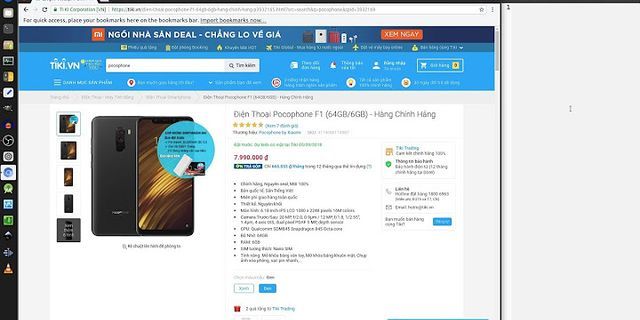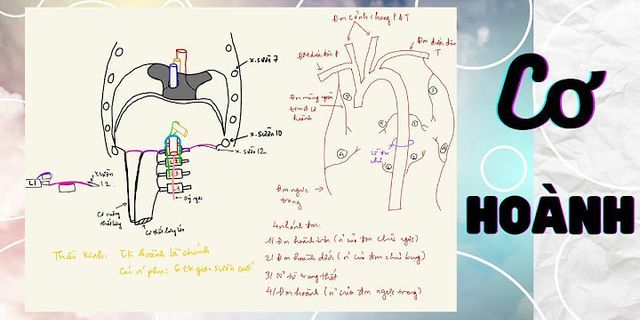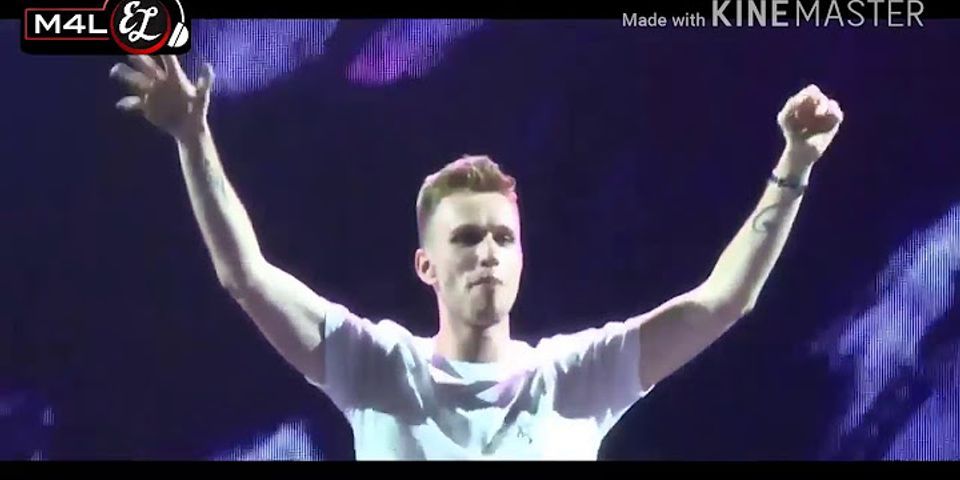Nếu bạn có suy nghĩ cách đổi tên chuyên mục mục uncategorized trên WordPress, thì bạn không phải là người đầu tiên muốn làm việc này đâu. Người dùng WordPress thường xuyên hỏi chúng tôi rằng liệu họ có thể loại bỏ hoặc đổi tên chuyên mục uncategorized trên WordPress không. Trong bài viết này, chúng tôi sẽ hướng dẫn cho các bạn cách để đổi tên chuyên mục Uncategorized và cách để thay đổi chuyên mục mặc định trong WordPress  Chuyên mục và tag là 2 cách phân loại mặc định sẵn có khi bạn mới cài đặt WordPress. Trong khi đăng bài viết trên WordPress phải được đăng trong ít nhất một chuyên mục. Nếu bạn quên đặt chuyên mục để lưu bài viết, thì bài viết của bạn sẽ tự động lưu vào chuyên mục mặc định. Khi cài đặt WordPress, thì chuyên mục mặc định sẽ được đặt tên là ‘Uncategorized’.  Thông thường, bạn có thể đi tới Posts » Categories để xóa một chuyên mục. Tuy nhiên, bạn không thể xóa chuyên mục mặc định cho đến khi bạn sử dụng một chuyên mục khác làm chuyên mục mặc định. Có 2 cách để giải quyết vấn đề này. Bạn có thể đổi tên chuyên mục mặc định từ uncategorized thành một cái tên nào đó có ý nghĩa, hoặc là thiết lập một chuyên mục mặc định khác. Như đã nói, hãy xem tiếp làm thế nào để bạn có thể đổi tên chuyên mục uncategorized hay đặt một chuyên mục mặc định mới nhé. Bạn không thể xóa chuyên mục mặc định nhưng bạn có thể đổi tên nó. Bạn cần đi tới trang Posts » Categories trong trang quản trị WordPress và chọn chỉnh sửa dưới chuyên mục Uncategorized.  Nó sẽ đưa bạn tới màn hình chỉnh sửa chuyên mục để bạn có thể đổi tên hoặc thay đổi URL slug.  Nếu trang web của bạn không tồn tại hoặc bị chặn bởi công cụ tìm kiếm, bạn có thể thay đổi URL slug. Tuy nhiên, nếu trang web vẫn chạy thì thao tác này sẽ dẫn đến lỗi 404 khi công cụ tìm kiếm hoặc một người dùng nào đó sử dụng URL cũ. Đừng lo lắng, chúng tôi sẽ chỉ cho bạn cách thiết lập điều hướng trong bài viết này sau. Bạn có thể dễ dàng thay đổi chuyên mục mặc định trong WordPress. Trước hết, hãy đảm bảo là bạn có một chuyên mục khác ngoài chuyên mục uncategorized Nếu bạn đã có một chuyên mục mà bạn muốn đặt làm chuyên mục mặc định thì bạn có thể bỏ qua bước này. Còn không, hãy đi tới Posts » Categories và tạo một chuyên mục mới.  Giờ thì hãy đi tới trang Settings » Writing. Lựa chọn đầu tiên của trang này là thiết lập chuyên mục bài đăng mặc định. Nhấn vào trình đơn thả xuống cạnh đó và chọn chuyên mục mặc định mà bạn muốn dùng.  Đừng quên nhấn vào nút lưu thay đổi để lưu lại thiết lập của bạn. WordPress từ giờ sẽ sử dụng chuyên mục mà bạn chọn làm chuyên mục mặc định. Nếu bạn quên chọn chuyên mục cho bài viết, nó sẽ tự động được lưu vào chuyên mục mặc định. Tuy nhiên, bài đăng lưu trong chuyên mục uncategorized sẽ không thể chuyển sang chuyên mục mới. Bạn có thể chỉnh sửa các bài viết này và thay đổi chuyên mục của chúng. Bạn cũng có thể xóa chuyên mục ‘Uncategorized’. Nếu bài đăng chỉ được lưu ở chuyên mục uncategorized, nó sẽ tự động được chuyển sang chuyên mục mặc định mới Nếu trang web của bạn vẫn đang hoạt động khi bạn thực hiện thao tác đổi tên hoặc xóa chuyên mục uncategorized, người dùng và công cụ tìm kiếm sẽ thấy một trang dính lỗi 404 khi sử dụng URL cũ. Đây là cách để bạn có thể dễ dàng sửa lỗi và điều hướng người dùng tới URL của chuyên mục mới hoặc đã được đổi tên. Đầu tiên, bạn cần cài đặt và kích hoạt plugin có tên Simple 301 Redirects. Để được hướng dẫn chi tiết hơn, hãy xem bài viết về làm thế nào cài đặt plugin trong WordPress. Sau khi kích hoạt, bạn hãy đi tới trang Settings » 301 Redirects và nhập URL của chuyên mục uncategorized cũ trong ô.  Yêu cầu và URL mới trong ô Đích đến. Ví dụ, nếu URL tới chuyên mục uncategorized cũ của bạn như thế này
Vậy thì bạn hãy nhập /category/uncategorized/ trong ô Yêu cầu Trong ô Đích đến, bạn hãy nhập đầy đủ URL mới. Ví dụ:
Đừng quên nhấn vào nút lưu thay đổi để lưu lại thiết lập của bạn. Để xem hướng dẫn chi tiết hơn, hãy xem hướng dẫn để tạo điều hướng trên WordPress dành cho người mới bắt đầu. Thế là xong. Giờ thì khi khách truy cập sử dụng URL của chuyên mục ‘Uncategorized’ cũ, họ sẽ được điều hướng đến URL mới Chúng tôi hi vọng hướng dẫn này đã giúp bạn hiểu được cách đổi tên chuyên mục uncategorized cũng như cách thiết lập chuyên mục mặc định mới trong WordPress. Bạn nghĩ sao về cách làm này của chúng tôi? Hãy để lại ý kiến của bạn bằng cách bình luận phía dưới bài viết. Chúng tôi hi vọng bạn cũng quan tâm đến làm thế nào hiển thị bài viết gần đây theo chuyên mục
Để phân loại các nội dung trên website thì bạn cần phải tạo các chuyên mục khác nhau. Bài học này Ân sẽ hướng dẫn cách tạo chuyên mục trong wordpress một cách đơn giản và nhanh chóng. Chức năng của chuyên mục wordpressChuyên mục còn có tên gọi trong tiếng anh là category dùng để phân loại các nội dung khác nhau vào mỗi chuyên mục khác nhau. Ví dụ: Ân viết ra chuỗi bài học wordpress thì Ân sẽ gom các bài viết này vào chuyên mục tự học wordpress. Ân viết chuỗi bài học quảng cáo facebook thì Ân sẽ gom nó vào một chuyên mục tự học facebook. Bây giờ bạn hãy được tiếp phần dưới Ân sẽ hướng dẫn bạn tạo categories trong wordpress nhé! Cách tạo chuyên mục trong wordpressBạn truy cập vào trang quản trị của website tìm đến phần “chuyên mục” nằm trong “bài viết”. Tên: phần này bạn cứ điền tên nội dung chuyên mục. Đường dẫn: đây sẽ là link cho chuyên mục của bạn. Bạn nên đặt giống với phần tên phía trên theo quy tắc không dấu và có gạch nối. Ví dụ: tên chuyên mục: tự học wordpress. đường dẫn: tu-hoc-wordpress. Chuyên mục hiện tại: phần này bạn cứ để “trống” theo mặc định. Mô tả: bạn điền một chút thông tin mô tả về nội dung trong chuyên mục vào ô này. Xong xuôi hết thì bạn bấm vào nút “thêm chuyên mục”. Sau khi thêm xong thì chuyên mục của bạn sẽ hiện ra như hình bên dưới. Bạn có thể chỉnh sửa hoặc xóa đều được. Bạn truy cập vào “tạo bài viết mới” phần các chuyên mục được bạn tạo sẽ nằm phía bên phải. KếtBài học tạo chuyên mục trong wordpress quá đơn giản đúng không nào? Việc bạn hiểu được và tận dụng nó sẽ giúp bạn phân loại nội dung bài post giúp cho website trở nên chuyên nghiệp hơn và bạn cũng dễ dàng quản lý hơn. Chúc bạn thực hành thành công và nhớ đọc các bài học tiếp theo nhé! Bài trước đóBài 23: widget là gì? Cách tạo và quản lý widget cho wordpress Bài tiếp theoBài 25: Hướng dẫn tạo và quản lý menu trong wordpress
|